iOS 17 베타에서 iOS 16으로 다시 다운그레이드하는 방법

iOS 17 베타가 불안정하거나 버그가 있거나 일부 앱이 작동하지 않을까 걱정되시나요? iOS 16으로 다시 전환할 시간
iOS 17 베타에서 iOS 16으로 다시 다운그레이드하는 방법을 알고 싶다면 걱정하지 마십시오. 그렇게 하는 것이 완전히 가능합니다. 하지만 iOS 17이 현재 사용 중인 운영 체제에서 한 단계 더 발전한 것인데 왜 그런 방식으로 iPhone을 다운그레이드하고 싶습니까 ?
몇 가지 이유가 있는데, 그 중 가장 중요한 것은 베타가 안정적인 버전이 아니기 때문에 모든 앱이 제대로 실행된다는 보장이 없다는 것입니다. 순전히 호기심 때문에 iOS 17 베타를 설치 했는데 이제 iOS 17이 정식 출시될 때까지 대중에게 공개되는 일반 업데이트로 돌아가고 싶을 수도 있습니다. 이 시점에서 iPhone을 업데이트하는 방법을 아는 것이 중요하다는 것이 증명될 것입니다.
아직 베타를 사용하지 않았다면 iOS 17 공개 베타 설치 방법을 알아보세요 .
하지만 먼저 경고!
iOS 17에서 iOS 16으로 다운그레이드를 시도하기 전에 업그레이드했을 때를 생각해보세요. iPhone을 백업했습니까? 그렇지 않다면 매우 조심스럽게 밟으십시오.
아래 설명된 프로세스는 iPhone을 지우며 다운그레이드 후 데이터를 복원하려면 iOS 16 백업이 필요합니다. 이 목적으로 iOS 17 백업을 사용할 수 없습니다.
이 경우 iOS 17을 계속 사용하는 것이 좋습니다. 더 많은 베타 릴리스를 사용할 수 있게 되면 운영 체제가 더 안정되고 결국 공식 공개 릴리스로 전환할 수 있게 됩니다. 앞으로 이런 상황이 발생하지 않도록 iPhone을 백업하는 방법 도 배워야 합니다 .
iOS 17 베타에서 iOS 16으로 다시 다운그레이드하는 방법
다시 시작하기 전에 iOS 17로 업그레이드하기 전에 iOS 16 백업이 있다고 가정합니다. 다시 한 번 참고하세요. iPhone을 지운 다음 백업을 사용하여 복원합니다.
1. 아이폰을 컴퓨터에 연결
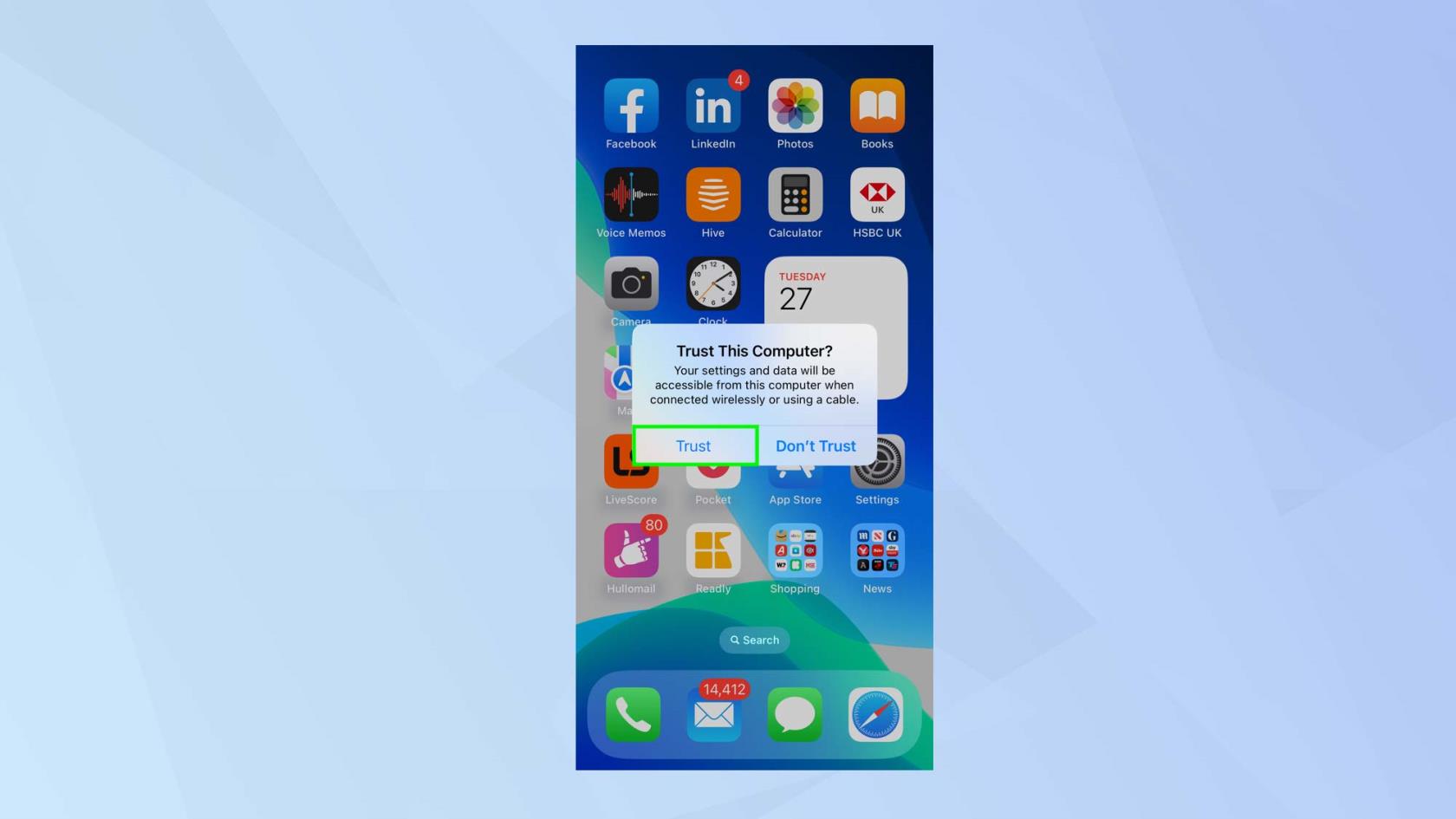
(이미지: © 미래)
Lightning 케이블을 잡고 iPhone을 컴퓨터에 연결합니다 . 연결하려는 컴퓨터를 신뢰하는지 묻는 메시지가 표시될 수 있습니다. 신뢰 를 탭합니다 .
2. Finder(macOS) 또는 iTunes(Windows) 실행
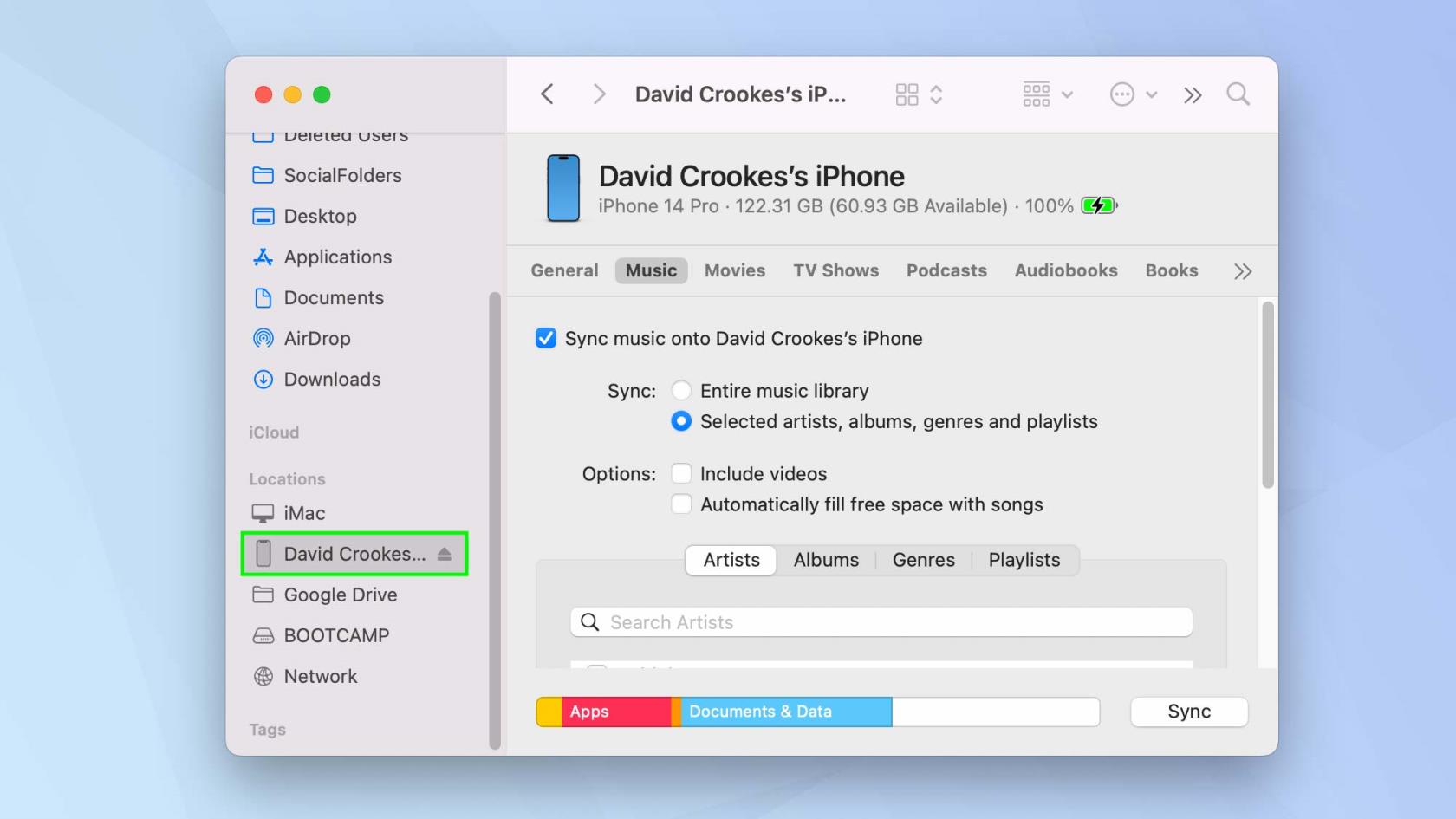
(이미지: © 미래)
이제 Mac을 사용하는 경우 Finder 앱을 실행하거나 Windows PC를 사용하거나 macOS Mojave 또는 이전 버전을 실행하는 경우 iTunes를 실행하십시오 .
3. 복구 모드로 들어가기
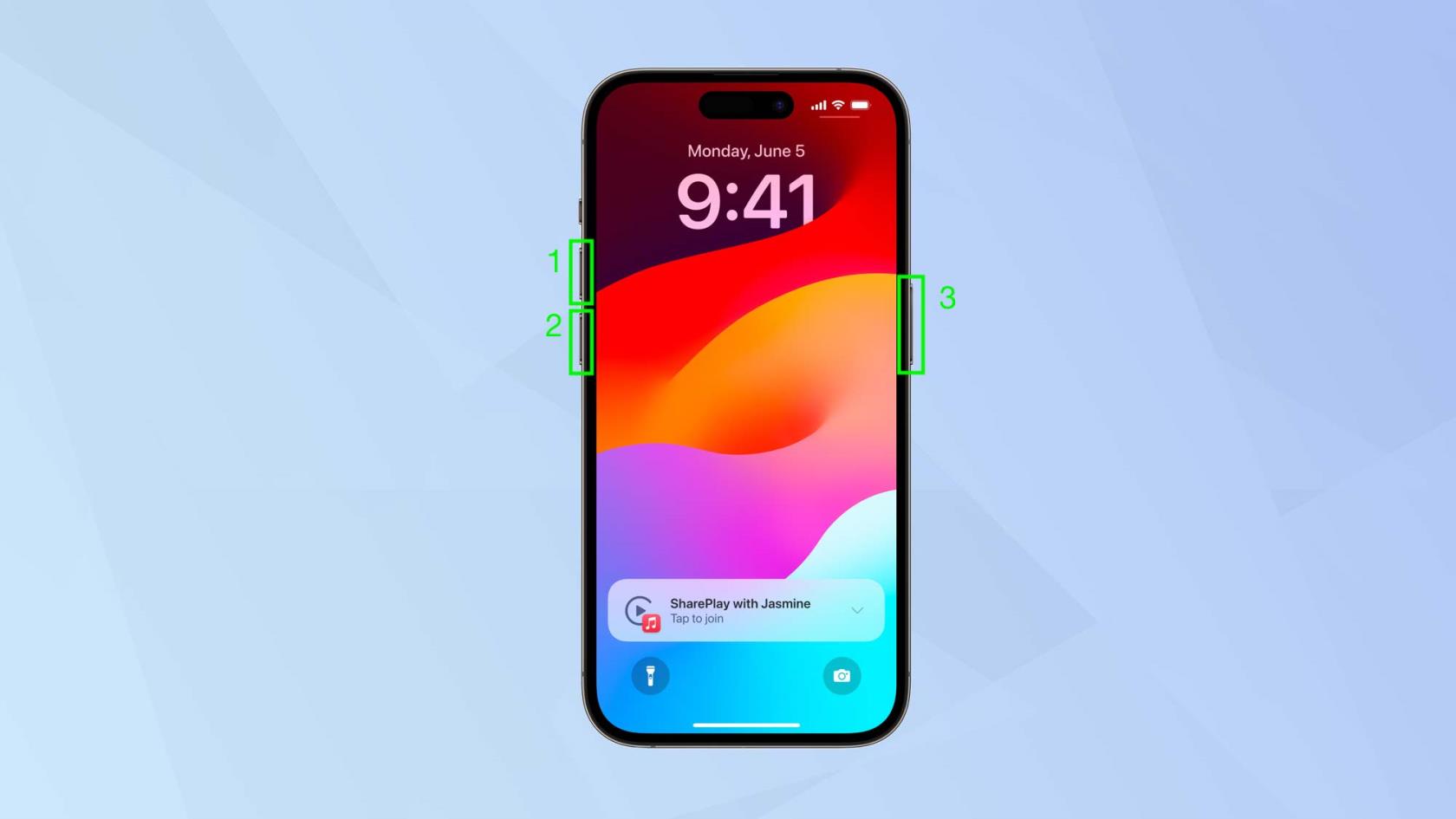
(이미지: © 애플)
iPhone을 복구 모드로 전환해야 합니다. 다음 단계를 빠르게 연속하여 수행하여 iPhone 자체에서 이 작업을 수행합니다.
1. 볼륨 높이기 버��� 을 눌렀다가 놓습니다 .
2. 볼륨 낮추기 버튼 을 눌렀다가 놓습니다 .
3. Apple 로고가 나타날 때까지 측면 버튼을 길게 누릅니다 .
4. 복원을 클릭합니다.
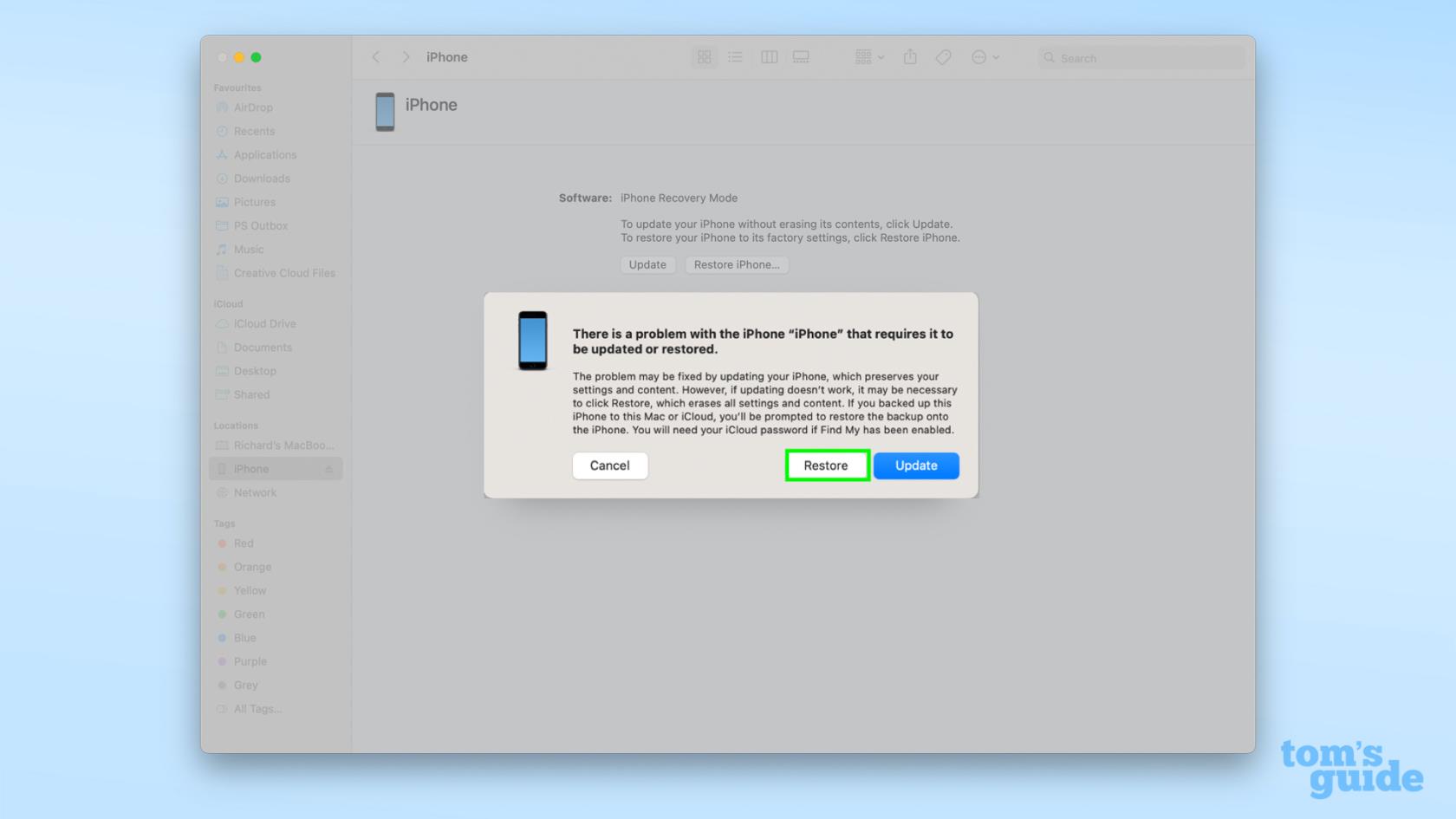
(이미지: © 미래)
이 단계에서는 컴퓨터를 살펴 봐야 합니다 . iPhone에 문제가 있음을 알리는 팝업이 나타납니다. 복원 을 클릭하기 만 하면 됩니다 . iPhone이 지워지고 iOS 16의 최신 공개 릴리스가 설치됩니다. 그런 다음 프롬프트에 따라 데이터 백업을 설치할 수 있습니다 .
그리고 당신은 간다. 이제 iOS 17 베타에서 iOS 16으로 다시 다운그레이드하는 방법을 알았습니다. 하지만 아직 진행하지 마세요. iPhone을 재설정하는 방법을 배우 거나 iPhone이 비활성화되었을 때 수행할 작업을 알아보십시오 . iPhone에서 iPhone으로 데이터를 전송하는 방법 과 컴퓨터 없이 잠긴 iPhone을 재설정하는 방법 도 알아볼 수 있습니다 .
우리 가이드에서 더 많은 것
iOS 17 베타가 불안정하거나 버그가 있거나 일부 앱이 작동하지 않을까 걱정되시나요? iOS 16으로 다시 전환할 시간
다음은 Siri가 모바일 Safari 앱에서 웹 기사를 사용자에게 안내하도록 하는 두 가지 방법입니다.
Siri를 사용하여 iPhone에서 물을 추출하는 방법은 다음과 같습니다.
iOS 17은 미리 알림 앱에 식료품 목록을 자동으로 정렬하는 기능을 제공합니다. 기능을 사용하는 방법은 다음과 같습니다.
iOS 16.1에는 청정 에너지원을 사용할 수 있을 때 iPhone을 충전하는 청정 에너지 충전 기능이 추가되었습니다. 설정에서 기능을 켜는 방법은 다음과 같습니다.
iOS 17은 체크인을 메시지 앱에 추가하여 어딘가에 안전하게 도착했을 때 사람들에게 알립니다. 체크인 사용 방법은 다음과 같습니다.
통화 중 음성을 명확하게 하는 매우 간단한 방법이 있습니다. iPhone에서 음성 격리를 활성화하는 방법은 다음과 같습니다.
사진을 찍는 순간 공유 라이브러리에 사진을 저장할 수 있습니다. 이 기능을 켜는 방법과 사진을 iCloud Shared에 자동으로 저장하고 싶지 않을 때 끄는 방법은 다음과 같습니다.
iPhone의 메시지 앱에는 이륙에서 착륙까지 비행기의 진행 상황을 추적할 수 있는 비행 추적기가 내장되어 있습니다.
iOS 16에서는 Live Photo 기능을 간단하게 끌 수 있습니다. 사진 앱에서 단 두 번의 탭으로 끄는 방법은 다음과 같습니다.








